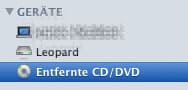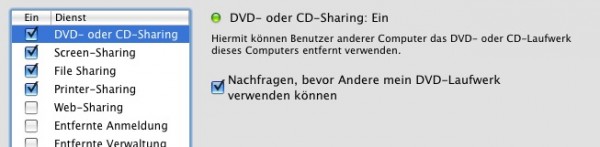Mit dem MacBook Air hat Apple eine neue Funktion in seinem Betriebssystem Mac OS X eingeführt. Mit der „DVD- oder CD-Sharing“ Funktion kann man das CD/DVD Laufwerk eines Macs oder Windows Computers freigeben und über das Netzwerk mit einem entfernten Apple Computer nutzen.
Bisher funktionierte das nur mit dem MacBook Air – Bei anderen Macs wurden die freigegebenen Laufwerke nicht angezeigt.
Doch das lässt sich durch eine kleine Terminal Eingabe schnell ändern. Also einfach das Terminal über „Programme/Dienstprogramme/Terminal“ starten und nacheinander folgendes eingeben um die CD/DVD Sharing Funktion freizuschalten:
1
2
3
| defaults write com.apple.NetworkBrowser EnableODiskBrowsing -bool true
defaults write com.apple.NetworkBrowser ODSSupported -bool true
killall Finder |
defaults write com.apple.NetworkBrowser EnableODiskBrowsing -bool true
defaults write com.apple.NetworkBrowser ODSSupported -bool true
killall Finder
Achtung: Der letzte Befehl zwingt den Finder dazu beendet zu werden und alle geöffneten Finder Fenster also zum Beispiel geöffnete Ordner werden geschlossen!
Im Finder erscheint nun direkt unter den angeschlossenen Festplatten ein Button „Entfernte CD/DVD“ und wenn man darauf klickt werden alle im Netzwerk befindlichen, freigegebenen Laufwerke gelistet.
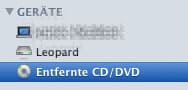
Warum Apple dieses Feature nur für das MacBook Air standardmäßig aktiviert versteh ich nicht wirklich. Niemand wird um diese Funktion nutzen zu können extra ein MacBook Air kaufen… Aber wenigstens kann man sie so trotzdem nutzen.
Freigegeben werden kann das Laufwerk eines Mac Rechners mit Mac OS X 10.5 Leopard ganz einfach in den Systemeinstellung unter dem Punkt „Sharing“.
Windows Nutzer müssen noch das „DVD or CD Sharing Update 1.0“ installieren – steht zwar Update drauf, ist aber Installer drin – und dann in der Systemsteuerung das „DVD- or CD-Sharing“ Tool aufrufen. Allerdings kann ein Windows Computer nur ein Laufwerk bereitstellen, nicht bereits freigegebene Laufwerke anderer Computer nutzen.
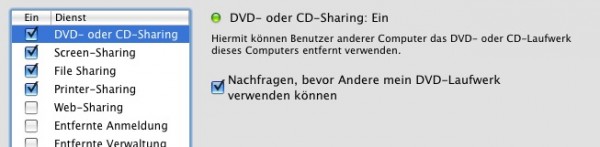
Weitere Informationen gibts auf der Apple Supportseite zum CD/DVD Sharing.
via adminday.de
Update 22.04.09: Bei der Terminal Eingabe wird nun automatisch der Finder beendet.
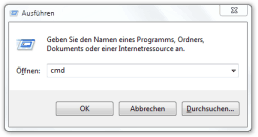 Transferiert man Dateien zwischen Windows- und Apple Rechnern, nervt es schnell, das Apple zu jeder Datei eine weitere Systemdate ._dateiname.xyz anlegt. Will man diese Dateien löschen, so ist das entweder ganz schön viel Arbeit, sich durch alle Ordner zu klicken, oder man behilft sich der Konsole.
Transferiert man Dateien zwischen Windows- und Apple Rechnern, nervt es schnell, das Apple zu jeder Datei eine weitere Systemdate ._dateiname.xyz anlegt. Will man diese Dateien löschen, so ist das entweder ganz schön viel Arbeit, sich durch alle Ordner zu klicken, oder man behilft sich der Konsole.


 Früher war ich von Windows Computern daran gewöhnt, dass bei einem mehrseitigen Druck mit der letzen Seite begonnen wurde. Dadurch werden die Seiten vom Drucker gleich in der richtigen Reihenfolge gestapelt und man braucht sie danach nicht noch einmal sortieren.
Früher war ich von Windows Computern daran gewöhnt, dass bei einem mehrseitigen Druck mit der letzen Seite begonnen wurde. Dadurch werden die Seiten vom Drucker gleich in der richtigen Reihenfolge gestapelt und man braucht sie danach nicht noch einmal sortieren.